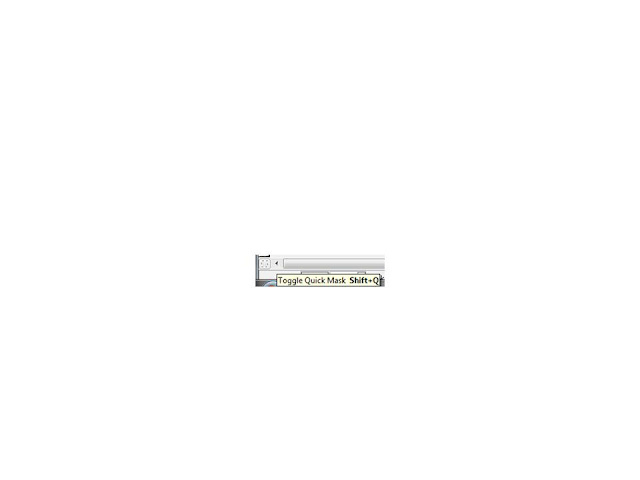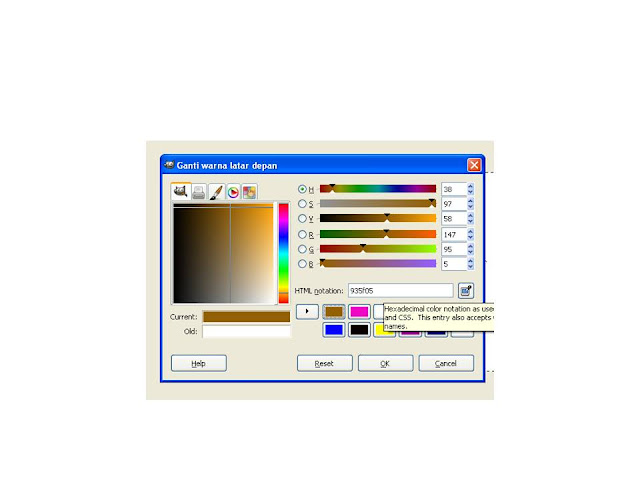This is default featured post 1 title
Go to Blogger edit html and find these sentences.Now replace these sentences with your own descriptions.
This is default featured post 2 title
Go to Blogger edit html and find these sentences.Now replace these sentences with your own descriptions.
This is default featured post 3 title
Go to Blogger edit html and find these sentences.Now replace these sentences with your own descriptions.
This is default featured post 4 title
Go to Blogger edit html and find these sentences.Now replace these sentences with your own descriptions.
This is default featured post 5 title
Go to Blogger edit html and find these sentences.Now replace these sentences with your own descriptions.
Sabtu, 21 Januari 2012
Sabtu, 05 November 2011
Tugas Tutorial 5--ARISTA BUDIARTI --XII IPS 4 --02 --06175
1.Buka aplikasi GIMP yang bergambar
2.Masukan gambar yang akan diedit, klik file, open dan pilih gambar :
3.open gambar
4. Klik kotak kecil Toggle Quick Mask atau langsung tekan Shift+Q,
5. gambar akan menjadi warna merah trasparan seperti ini :
toggle Quick mask berubah warna :
Untuk membesarkan gambar pilih Zoom tool pada toolbox.
Kemudian klik paintbrush tool
ubah aanak panah pada foreground dan background, gamabr foreground dan background akan berganti posisi dengan warna atas yang putih dan hitam yang bawah
Klik pada layar. Klik berulang-ulang pada gamabr yang aakn di ubah menjadi cartoon
6. Nonaktifkan toogle quick
7. klik selectàfeather
8. Akan muncul kotak dialog ubah ukuran menjadi 18. kemudian klik OK
Hasil dari feather adalah :
9. Tekan CTRL+I pada keyboard
10. Pilih Filters àArtistic àCartoon
Hasil
11. Pilih Filtersà Distortsà Emboss
12..Akan muncul kotak dialog Emboss seperti dibawah ini ubah ukuran (30,60,20) secara berturut turut :
.Hasil
13.Layer,New Layer
14. akan muncul kotak dialog New Layer,pilih white OK
. .Hasil
15.Klik Bucket Fill tool pilih warna dengan notasi 935f05
. Hasil
16. ubah mode Normal menjadi Burn
. Hasilnya:
Tugas Tutorial 4 --ARISTA BUDIARTI --XII IPS 4 --02 --06175
1. Buka aplikasi gimp pada wallpaper.
2. Kemudian pilih file,open.
Maka file akan tampak seperti ini.
3. Klik toggle quick mask atau sift Q :
Gamabar akan berubah menjadi :
toggle Quick mask berubah warna menjadi :
Untuk membesarkan gambar pilih Zoom tool pada toolbox.
Kemudian klik paintbrush tool pada toolbox.
Dan ubah anak panah pada foreground dan background . Gambar foreground dan background akan berganti posisi dengan warna atas yang putih dan hitam yang bawah seperti ini :
Klik –pada gambar (hanya pada bagian muka) :
4. Non aktifkan toggle quick mask dan gambar menjadi :
5. Kemudian Klik select à feather à ok
Muncul tabel seperti ini :
ganti father selection by menjadi 18 à ok
6. Klik filter à blur à montion blur
Akan muncul tabel seperti ini :
Hasilnya :
7. Kemudian kita me’repeat ulang dengan cara Filter à Repeat à montion blur
Hasil akhir menjadi seperti ini :
Tugas Tutorial 3 --ARISTA BUDIARTI --XII IPS 4 --02 --06175
Mengedit gambar menjadi old kemudian menjadi globe.
1. Buka aplikasi gimp pada wallpaper.
2. Kemudian pilih file,open.
Maka file akan tampak seperti ini.
3. Klik filter à Décor à old photo
4. Tampak tabl seperti ini :
ok
Hasilnya :
5. Klik filter àanimssion à spinning globe.
ada tabel seperti ini:
Hasilnya :
6. Klik filter àanimssion à spinning globe.
7. Tampak tabl seperti ini :
Hasilnya :
8. Klik ffilter à combine à filmstrip .
Akan muncul tabel seperti ini :
Kmudian kita add item nama atau judul globe warna. Seperti ini :
Hasil filmstrip:
9. Klik ffilter à combine à filmstrip .
Akan muncul tabel seperti ini :
Kmudian kita add item nama atau judul globe warna. Seperti ini :
Hasil filmstrip